Minecraft - культовая игра, покорившая миллионы сердец игроков по всему миру. Однако даже на мощных компьютерах иногда возникают проблемы с производительностью, вызывая раздражение и неудобства.
Причины зависаний и лагов в Minecraft могут быть разнообразны. Одной из них является неправильная настройка графики или использование устаревших драйверов видеокарты. Кроме того, перегрев компонента или большое количество одновременно запущенных программ также могут вызвать проблемы.
В данной статье мы рассмотрим основные причины проблем с производительностью в Minecraft и предложим эффективные способы их решения. Узнайте, как настроить игру для оптимальной работы и избавиться от лагов даже на мощном компьютере.
Почему Minecraft лагает

Популярная игра Minecraft может подвергаться лагам по нескольким причинам, включая:
| 1. | Недостаточные ресурсы компьютера: даже на мощных компьютерах Minecraft может лагать из-за большого количества модов, текстурных пакетов или других процессов, потребляющих ресурсы. |
| 2. | Проблемы оптимизации: игра может быть плохо оптимизирована для конкретной аппаратной конфигурации компьютера, что приводит к лагам и падениям частоты кадров. |
| 3. | Проблемы с Java: Minecraft работает на платформе Java, и проблемы с установленной версией Java или ее настройками могут привести к лагам при игре. |
Причина 1: Недостаточные системные ресурсы
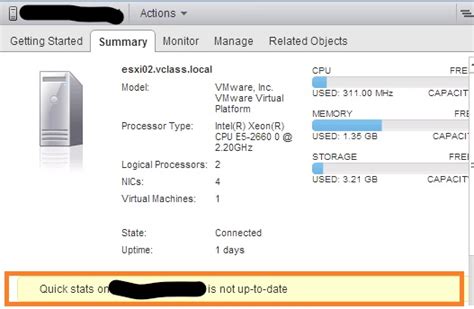
Даже на мощном компьютере Minecraft может лагать из-за недостаточных системных ресурсов. Если у вас установлены большие текстуры, моды или вы используете сложные шейдеры, игра может требовать больше оперативной памяти и процессорной мощности, чем доступно на вашем компьютере. Это может привести к торможениям, пропускам кадров и общему плохому игровому опыту.
Для решения этой проблемы вы можете увеличить выделенное количество оперативной памяти для Minecraft в настройках запуска игры или оптимизировать количество модов и ресурсов, работающих одновременно. Также рекомендуется закрыть другие программы, которые могут потреблять ресурсы компьютера и влиять на производительность игры.
Причина 2: Неоптимизированные настройки игры
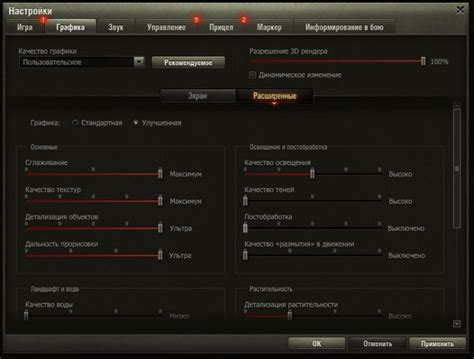
Большое количество мощных компьютеров имеют возможность запускать Minecraft на высоких настройках графики. Однако, если настройки игры не оптимизированы под ваш конкретный компьютер, это может привести к лагам и снижению производительности. Некоторые параметры, такие как расширение рабочего стола, количество выделенной памяти и использование оптимизированных Java-аргументов, могут значительно влиять на производительность игры.
Причина 3: Проблемы с драйверами видеокарты
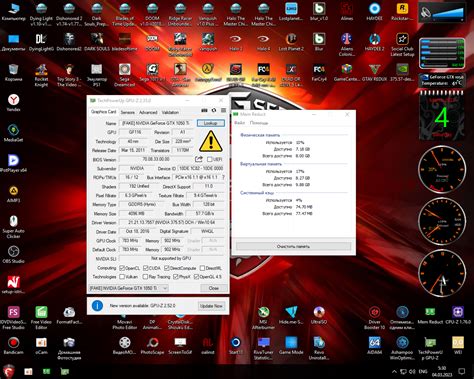
Некорректно установленные или устаревшие драйвера видеокарты могут привести к проблемам с производительностью в игре Minecraft. Периодически обновляйте драйвера видеокарты, следите за выходом новых версий и устанавливайте их, чтобы обеспечить оптимальное функционирование игры.
| Проблема: | Устаревшие драйвера |
| Симптомы: | Снижение производительности, вылеты игры, зависания |
| Решение: | Обновление драйверов с официального сайта производителя видеокарты |
Причина 4: Наличие конфликтующих программ

Еще одной причиной возможного зависания игры Minecraft на мощном компьютере может быть наличие конфликтующих программ. Например, некоторые приложения могут потреблять много ресурсов системы, что приводит к снижению производительности игры. Также возможны конфликты между различными программами, что может вызывать лаги и зависания.
| Рекомендация: | Перед запуском Minecraft закройте все ненужные программы и процессы, которые могут конфликтовать с игрой. Также стоит проверить наличие обновлений для программ, которые могут влиять на производительность системы. |
Способ решения 1: Увеличение выделенной памяти

Для увеличения памяти в Minecraft необходимо отредактировать параметры запуска игры. Это можно сделать следующим образом:
| 1. | Запустите лаунчер Minecraft и выберите профиль, который хотите изменить. |
| 2. | Откройте настройки профиля и найдите раздел "Java Settings" или "Java Arguments". |
| 3. | Добавьте параметры запуска для увеличения памяти. Например, -Xmx4G увеличит выделенную память до 4 ГБ. Вы можете указать другой объем в соответствии с требованиями вашей системы. |
| 4. | Сохраните изменения и запустите игру. Теперь Minecraft будет использовать больше памяти, что может улучшить производительность. |
Способ решения 2: Обновление видеодрайверов
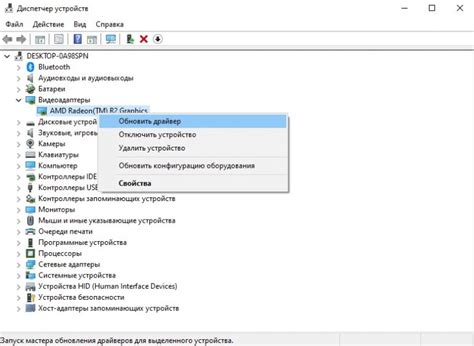
Часто причиной недостаточной производительности Minecraft на мощном компьютере может быть устаревший или неправильно установленный видеодрайвер.
Для решения этой проблемы рекомендуется обновить драйвера видеокарты до последней версии, которая совместима с вашей операционной системой.
Вы можете скачать и установить актуальные драйвера с официального сайта производителя видеокарты или воспользоваться специальными программами, такими как NVIDIA GeForce Experience или AMD Radeon Software, которые помогут обновить драйвера автоматически.
Способ решения 3: Оптимизация настроек графики в игре

Помимо обновления драйверов видеокарты, вы можете попробовать оптимизировать настройки графики в самой игре Minecraft. Это позволит снизить нагрузку на ваш компьютер и улучшить производительность игры.
Для этого откройте меню настроек в самой игре и уменьшите разрешение экрана, отключите некоторые графические эффекты, такие как тени, плавность освещения и отражения воды. Также можно попробовать уменьшить расстояние отображения и другие параметры, которые могут сильно нагружать систему.
После внесения изменений сохраните настройки и перезапустите игру, чтобы увидеть, как они повлияли на производительность. Экспериментируйте с различными комбинациями настроек, чтобы найти оптимальный баланс между качеством графики и производительностью игры.
Способ решения 4: Закрытие фоновых процессов
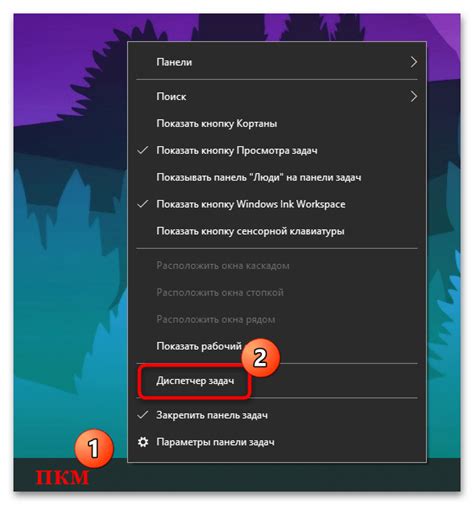
Еще одной причиной возможных лагов в Minecraft на мощном компьютере может быть наличие большого количества фоновых процессов, потребляющих ресурсы системы. Чтобы улучшить производительность игры, следует закрыть все ненужные приложения и процессы, которые могут конкурировать за системные ресурсы с игрой.
Для этого можно воспользоваться диспетчером задач (Task Manager) в Windows или аналогичными инструментами в других операционных системах. Посмотрите список запущенных процессов и закройте приложения, которые вам не нужны во время игры. Это может помочь освободить ресурсы компьютера и устранить лаги в Minecraft.
Заключающий Раздел: Проверка результатов после внесенных изменений
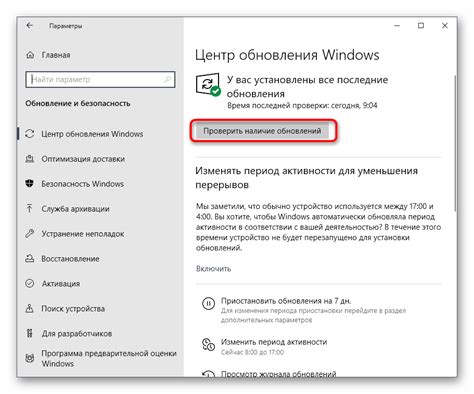
После того, как вы применили рекомендации по оптимизации Minecraft на вашем мощном компьютере, важно провести проверку результатов. Вот несколько шагов, которые помогут вам оценить эффективность внесенных изменений:
- Запустите Minecraft и войдите в игру, чтобы оценить плавность геймплея.
- Обратите внимание на показатели производительности игры, такие как FPS (количество кадров в секунду) и задержка ввода.
- Протестируйте игру в различных сценариях и местах, чтобы убедиться, что лаги были устранены.
- Проверьте использование ресурсов компьютера во время игры с помощью диспетчера задач или специальных программ для мониторинга производительности.
После выполнения этих шагов вы сможете оценить результаты оптимизации и удостовериться, что Minecraft работает плавно и без лагов на вашем мощном компьютере. В случае необходимости вы можете провести дополнительные настройки или изменения для улучшения производительности игры.
Вопрос-ответ

Почему даже на мощном компьютере может лагать Minecraft?
Причин может быть несколько. Одной из основных причин лагов в Minecraft на мощном компьютере может быть неправильная настройка графики в игре. Также причиной может быть использование модов, которые негативно влияют на производительность игры. Кроме того, плохое интернет-соединение или недостаточно выделенной оперативной памяти также может вызвать лаги.
Какие способы решения проблемы с лагами в Minecraft на мощном ПК?
Для устранения лагов в Minecraft на мощном ПК можно попробовать следующие способы: проверить настройки графики и уменьшить нагрузку на процессор, отключить моды, которые могут негативно влиять на производительность, улучшить интернет-соединение и выделить больше оперативной памяти игре.
Как определить, что именно вызывает лаги в Minecraft на мощном компьютере?
Для определения причин лагов в Minecraft на мощном компьютере можно провести некоторые тесты: проверить загрузку процессора и видеокарты во время игры, отключить моды и посмотреть изменится ли производительность, сделать скриншот и посмотреть использование оперативной памяти в диспетчере задач. Таким образом можно выявить, что именно вызывает лаги и принять меры по устранению.



